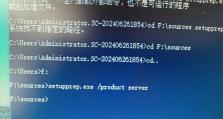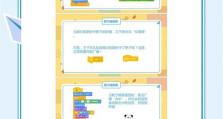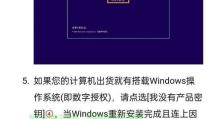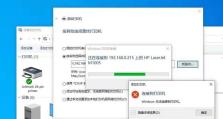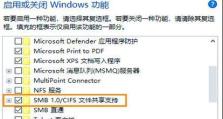制作Win7安装光盘教程(详细步骤教你轻松制作Win7安装光盘)
Win7操作系统是广大电脑用户喜爱的一款稳定可靠的系统,然而在重新安装或升级系统时,往往需要一个安装光盘。本篇文章将为大家分享制作Win7安装光盘的详细步骤,帮助大家轻松备份和恢复系统。

准备所需工具和材料
1.1准备一张可写入的DVD光盘
1.2下载并安装ImgBurn软件

1.3下载Win7系统镜像文件
安装ImgBurn软件
2.1打开浏览器,搜索ImgBurn软件并进入官方网站
2.2在官网下载页面点击下载按钮,将软件下载到本地

2.3双击下载的安装文件,按照提示完成软件的安装
准备Win7系统镜像文件
3.1打开浏览器,搜索Win7系统镜像文件并进入官方网站
3.2在官网下载页面选择合适的系统版本,并点击下载按钮
3.3下载完成后,将系统镜像文件保存到本地硬盘的指定位置
制作Win7安装光盘
4.1打开已安装的ImgBurn软件
4.2在软件界面选择“Writeimagefiletodisc”选项
4.3点击“Browseforafile”按钮,选择之前下载的Win7系统镜像文件
4.4将准备好的可写入DVD光盘插入光驱
4.5在ImgBurn软件中选择正确的光驱,并点击“Write”按钮开始制作光盘
4.6等待制作过程完成,期间不要拔出光盘或操作其他程序
测试和使用Win7安装光盘
5.1关闭当前计算机,将制作好的Win7安装光盘插入光驱
5.2重启计算机,按照提示进入BIOS设置界面
5.3在BIOS设置界面中将光驱设置为启动优先项
5.4保存设置并重新启动计算机
5.5计算机重启后,系统将会自动从Win7安装光盘启动
5.6按照系统安装向导的指引,进行Win7系统的安装
备份和保存Win7安装光盘
6.1制作好的Win7安装光盘可以用于系统的重新安装和修复,需要妥善保管
6.2将光盘放入光盘盒中,避免划伤和灰尘
6.3建议将光盘存放在干燥、通风、避光的地方
6.4不要将光盘放在高温或阳光直射的环境中
6.5定期检查光盘是否有损坏或老化迹象,及时备份重要数据
Win7安装光盘的常见问题与解决方法
7.1光盘制作过程中出现错误提示,可以检查镜像文件是否完整
7.2制作好的光盘无法启动,可以检查BIOS设置是否正确
7.3光盘读取速度过慢,可以尝试更换光驱或清洁光盘表面
7.4光盘无法识别,可以尝试在其他计算机上测试光盘的可用性
其他备份系统的方法
8.1使用U盘制作可启动的Win7安装盘
8.2使用第三方备份软件制作系统备份镜像
8.3使用云存储服务备份重要数据和文件
通过本文提供的制作Win7安装光盘教程,大家可以轻松备份和恢复系统,确保计算机正常运行。同时,也可以了解到其他备份系统的方法,提供更多备份和恢复的选择。希望本文对大家有所帮助。